[ GIMP の場合 ]
FSX上で未確認です
[ GIMP2.0 のインストール ]
GNU Image Manipulation Program
ギンプ または ジンプ と読みます。
オープンソースで開発されているフリーの画像編集ソフトです。
単なるツールではなく、立派なグラフィックソフトです。
しかも、世界各国語に対応しています。世界標準の PhotoShop に
充分に対抗できる能力を持っているようです。詳しくは、"GIMP"
で検索をしてみてください。日本語のサイトがづらづらと出てきます。
本体のダウンロードとインストール(GIMP)
google で GIMP と検索すると、日本語のダウンロードが
出て来ますので、そこからダウンロードしてください。
(本家サイトは、http://www.gimp.org/downloads/)
2009/7/1現在の最新バージョンは、GIMP2.6.6 です。
ファイル名 gimp-2.6.6-i686-setup.exe 15.31MB 2009/03/17
そのままインストールすると日本語バージョンになります。
英語バージョンを希望でしたら、 cutsomize を選択 → Translations
のチェックをはずす。
レイヤー・チャンネル等のウインドウの表示
画面上で、右クリック→小ウインドウが開く→ウインドウをクリック
→最近とじたドックをクリック→レイヤー、チャンネル、パス・・・
をクリック。
プラグインのダウンロードとインストール(GIMP)
1.normalmap用プラグイン
http://nifelheim.dyndns.org/%7ecocidius/normalmap/#download
のwin32binaries(zip)をクリックして、ダウンロード画面で保存
ファイル名 gimp-normalmaps-win32-1.2.2.zip 804KB
イ.解凍後のファイル名 normalmap.exe
コピー先 C:\Program Files\GIMP-2.0\lib\gimp\2.0\plug-ins\
(このpathはデフォールトの場合です。本体のインストール先
に合せてください。)
ロ.解凍後のファイル名
glew32.dll
libgdkglext-win32-1.0-0.dll
libgtkglext-win32-1.0-0.dll
コピー先 C:\Program Files\GIMP-2.0\bin\
(このpathはデフォールトの場合です。本体のインストール先
に合せてください。)
2.DDS 用プラグイン
http://nifelheim.dyndns.org/~cocidius/dds/#download
のwin32binaries(zip)をクリックして、ダウンロード画面で保存
ファイル名 gimp-dds-win32-2.0.7.zip 34.6KB
解凍後ファイル名 DDS.exe
コピー先 C:\Program Files\GIMP-2.0\lib\gimp\2.0\plug-ins\
(このpathはデフォールトの場合です。本体のインストール先
に合せてください。)
使用上の注意
マイドキュメントを保存先にすると、エラーが出る場合が
あります。 パスが深すぎることが原因と考えられます。
ルートの下にdeta フォルダーを作成してから、保存してください。
例) C:\Gimp_Data\
B.Normal map の作成
1. GIMP を起動
2. 前出Aで作成した 24bitのbmp ファイルを読み込む
3. メニュー → フィルタ → マップ → normalmap をクリック
4. normalmap ウィンドウが出てくる。
凹凸のイメージが違ったら(この画面では、凸凹が逆なのが正しい)
Invert X と Invert Y にチェックを入れてひっくり返す。
3D Preview をクリック
5. 3D Preview ウィンドウが開く
ツールバーの回転ツール等を使用して凹凸具合を確認する。
この画面の凹凸がFS上での凹凸となります。
(Rotate obuject.Rotate light,Rotate scene,Toggle fullscreen)
6. 良好ならば、4.の noramalmap ウィンドウに戻り、OKをクリック。
7. この texture のままですと、FS上では上下が逆となります。
(理由はDDSの仕様) このため、ひっくり返します。
ツールバー → ツール(Tool) → 変換ツール(Transform Tools)
→ 鏡面反転(Flip)
マウスポインターの傍に左右矢印がでます。このままですと
左右の反転になりますので、 コントロールキーを押すと
上下矢印になります。 この状態でクリックすると上下が反転します。
画面上で本来の凹が凸に見えます。
8. 保存(名前を付けて保存)
このファイルの拡張子は、DDSを選択してください。
option ウィンドウがあらわれるが、何もしない。
ゼロ戦のエンジンカウル
結果がPhotoshop と異なる コントラストが無い R127 G127 B255
Dave Nunez's Blog は、ここで終わっていますが、この後に以下の
作業が必要と思われます。
C.FSX の仕様に変換
前記の normal map は、汎用仕様です。 FSX 仕様に
変換が必要です。
上記の DDS ファイルを、読み込む。
(BMPファイルから読み込む場合は、アルファチャンネルが無いので
ツールバー →レイヤー →透明部分→ アルファチャンネルを追加
で作成する)
1.RGBAチャンネルを分解する
Colour(色)→Components(色要素)→Decompose(チャンネル分解)
小ウィンドウが開く →色モデル欄でRGBAを選択
分解したレイヤーを展開のチェックは、はずす →OK→
各チャンネルが4個のウィンドウ別に表示される。
2.赤チャンネル を アルファチャネル にコピーする。
3.赤チャンネル を 黒(0,0,0)で塗りつぶす。
4.緑チャンネル を インバート(凸凹を逆にする)
color(色) → Invert(階調反転)
5.青チャンネル を白(255,255,255)で塗りつぶす。
6.RGBAチャンネルを再合成する
各ウインドウごとに Colour(色)→Components(色要素)→
再合成→チャンネル合成ウインドウで色モデル欄を RGBAにする。
→4個のウインドウを閉じる。
画面上で本来の凹が凹に見えます。
7.ファイルタイプ DDS(DXT5) で保存。Mipmaps 生成にチェックを入れる。
(DXT3・bmp も可)

結果が R0 G128 B255
注意
・DXTBmp で noramal map を読み込み DDS で保存する場合は
上下を反転する。
・Imagetool で読み込み保存する場合は、反転が不要。
D.FSX用にリネーム ***_T_bump.dds
*** は本来のtexture名に合わせる。
(DXT3・bmp も可)
[ GIMP 終り ]
[ 戻る ]